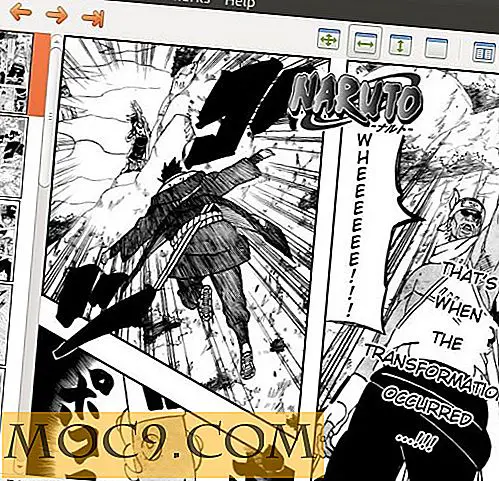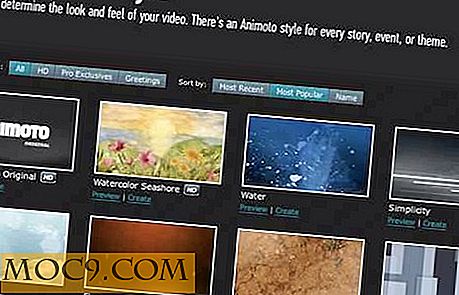LastPass को दो फैक्टर प्रमाणीकरण कैसे जोड़ें
यदि आप अपने सभी वेब खाता पासवर्ड की सुरक्षा के लिए लास्टपैस का उपयोग कर रहे हैं, तो आपको पता चलेगा कि आपका अंतिम पासवर्ड खाता आपके मास्टर पासवर्ड के जितना मजबूत है। एक बार आपका मास्टर पासवर्ड क्रैक हो जाने पर, आपके सभी पासवर्ड उजागर हो जाएंगे और परिणाम आपकी कल्पना से परे होगा। अपने LastPass खाते की सुरक्षा को और कसने के लिए, अब आप दो कारक प्रमाणीकरण सुविधा को सक्षम कर सकते हैं जैसे कि जब भी आप LastPass में लॉगिन करना चाहते हैं तो आपको अपना पासवर्ड और एक अनन्य पिन दर्ज करना होगा। इससे यह सुनिश्चित होगा कि आपका मास्टर पासवर्ड क्रैक होने पर भी आपके खाते से समझौता नहीं किया गया है।
LastPass में दो कारक प्रमाणीकरण सुविधा को सक्षम करने के लिए, आपको यह करने की आवश्यकता है:
1. LastPass.com पर जाएं और अपने पासवर्ड वॉल्ट में लॉगिन करें।
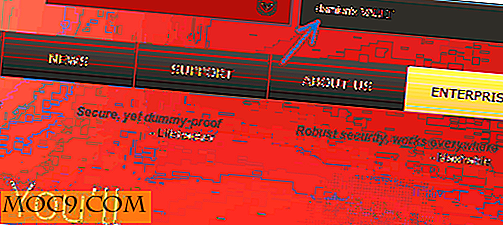
2. बाएं पैनल पर, "सेटिंग्स" टैब पर क्लिक करें।

3. पॉप-अप विंडो पर, "सुरक्षा" टैब पर क्लिक करें। यहां से, आप "ग्रिड मल्टीफाएक्टर प्रमाणीकरण" बॉक्स को चेक कर सकते हैं, "अपना ग्रिड प्रिंट करें" लिंक पर क्लिक करके फ़ॉलो करें।

नोट : "अपडेट" बटन पर क्लिक करने से पहले अपने ग्रिड को प्रिंट करना महत्वपूर्ण है, अन्यथा आपको अपने खाते से लॉक कर दिया जाएगा।
4. अगली बार जब आप LastPass में लॉगिन करेंगे, तो आपको ग्रिड प्रमाणीकरण पृष्ठ दिखाई देगा जहां आपको ग्रिड में सूचीबद्ध नंबर दर्ज करना होगा।

ग्रिड प्रमाणीकरण के बजाय Google प्रमाणक सक्षम करें
यदि आप ग्रिड प्रमाणीकरण (जो परेशानी हो सकती है) के बजाय Google प्रमाणक का उपयोग करना पसंद करते हैं, तो LastPass भी आपके लिए Google प्रमाणक का उपयोग करने के लिए एक विकल्प के साथ आता है।
"सेटिंग्स" पृष्ठ पर, "Google प्रमाणक" टैब पर जाएं। Google प्रमाणक के साथ अपने मोबाइल डिवाइस पर, बारकोड स्कैन करें और अपने LastPass खाते को प्रमाणीकरणकर्ता ऐप से संबद्ध करें। एक बार ऐसा करने के बाद, "सक्षम" चुनने के लिए "Google प्रमाणक प्रमाणीकरण" ड्रॉपडाउन पर क्लिक करें। इसे सक्रिय करने के लिए आपको Google प्रमाणक से पिन दर्ज करना होगा।

बस।
अपने LastPass खाते को सुरक्षित करने के अधिक तरीके
2 कारक प्रमाणीकरण के अलावा, LastPass भी आपके खाते को सुरक्षित करने के कई अन्य तरीकों से आता है।
1. पासवर्ड पुनरावृत्तियों को बढ़ाएं
सेटिंग पृष्ठ में सामान्य टैब के अंतर्गत, पासवर्ड पुनरावृत्तियों में प्रवेश करने के लिए एक फ़ील्ड है। 500 कहें, यह एक उच्च संख्या दें। यह क्या होगा, पासवर्ड हैश (क्लाइंट से) को वैध पासवर्ड माना जाने से पहले सर्वर के साथ सत्यापित किया गया है। पासवर्ड पुनरावृत्तियों को बढ़ाने का मतलब यह भी है कि आपको लॉगिन करने के लिए थोड़ा और इंतजार करना होगा।

500 स्थिर नेटवर्क पर एक अच्छी शेष राशि है, हालांकि यदि आप चाहें तो 1000 तक बढ़ सकते हैं।
2. लॉगिन को किसी विशिष्ट स्थान पर सीमित करें
मान लें कि आप ऑस्ट्रेलिया में स्थित हैं और आप शायद ही कभी यात्रा करते हैं, आप लॉगिन को केवल तभी मान्य कर सकते हैं जब यह आपके देश (या विशिष्ट देशों की सूची) पर हस्ताक्षरित हो। यह अन्य देशों से यादृच्छिक हैक को रोक देगा।

अपने ऑनलाइन खाते के पासवर्ड को सुरक्षित करने के लिए आप अन्य तरीकों का उपयोग कैसे करते हैं?